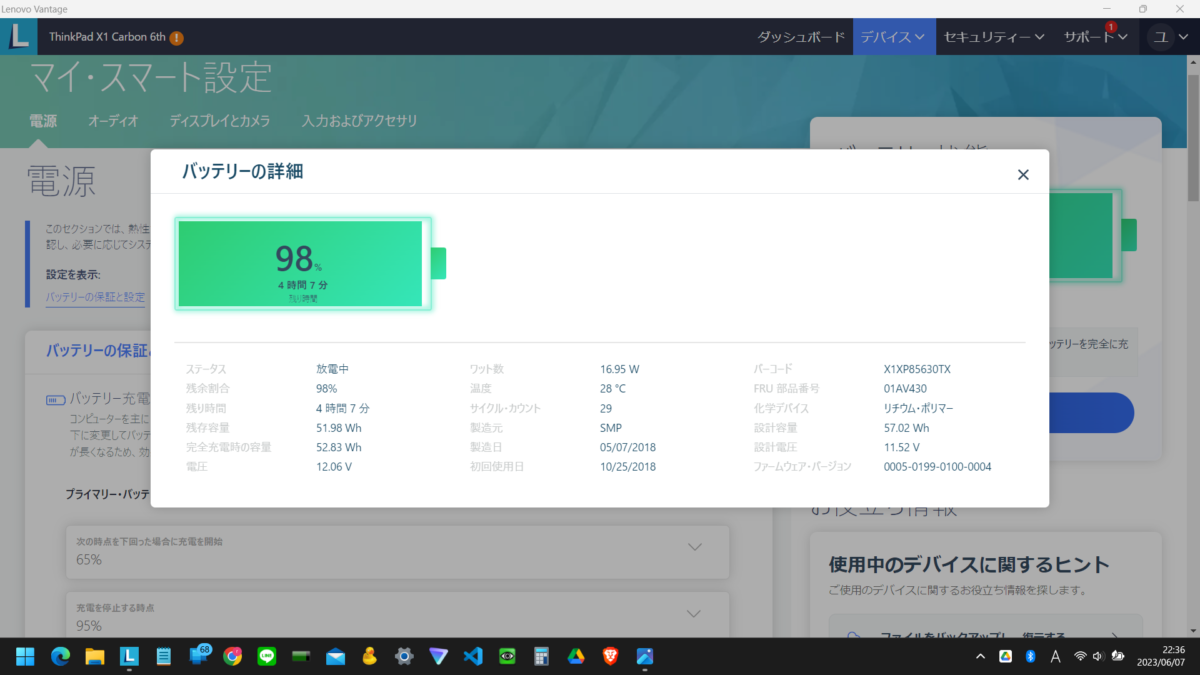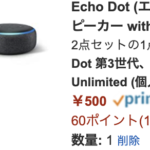そろそろバッテリーが弱ってきたThinkPad X1 Carbon Gen6 2018ですが、バッテリーリフレッシュで、バッテリー残量が増えたので、手順と、実際のバッテリー状態の写真を紹介します。
使った機材
| シリーズ | ThinkPad X1 Carbon |
|---|---|
| 商品モデル番号 | ThinkPad X1 Carbon(Gen 6) |
| フォームファクタ | ラップトップ |
| スタンディングスクリーンディスプレイサイズ | 14.3 インチ |
| 解像度 | 1920x1080ピクセル |
| 解像度 | 1920 x 1080 Lines Per Inch |
| CPUブランド | Intel |
| CPUタイプ | Intel Core i5 |
| CPU速度 | 1.8 GHz |
| プロセッサ数 | 1 |
| RAM容量 | 8 GB |
| メモリタイプ | GDDR4 |
| HDD容量 | 256 GB |
| ハードディスク種類 | SSHD |
| HDDインターフェース | PCIE x 4 |
| オーディオ出力 | ヘックスローブ |
| グラフィックアクセラレータ | インテル® HD グラフィックス |
| ハードウェアプラットフォーム | Windows11, PC |
| OS | Windows 11 Pro |
手順
以下で紹介する手順は、Thinkpad x1 carbonに限らず、すべてのパソコンで再現性のあるバッテリーリフレッシュ手順となります。
Macbook airであったり、panasonicのレッツノート、ソニーのVAIO、デルのインスパイロン、すべてのノートパソコンで有効なので、試してみてください。
- バッテリーを満充電する
- バッテリーが100%になったら、ACアダプターを抜く
- バッテリーが0%になって、自動的にスリープ(もしくはサスペンドモード、休止モード)になるまで、使い続ける
- 5時間そのまま放置する
- 5時間後にACアダプターを差し込んで満充電まで充電する
手順は以上です。
バッテリーを0%まで使ったら、逆に劣化するのでは?と思われるかもしれませんが、低頻度であれば、バッテリーリフレッシュの効果の方が高いので、直ちにバッテリーが大きく劣化するということはありません。
また、5時間放置するというのは、PCのバッテリー残量が0%になったとしても、バッテリーを保護するために、10%程度は隠し残量が残っているためです。その隠し残量も使い切って、正確なバッテリー残量を再学習させることで、バッテリー残量が復活するという仕組みです。
結果
以下の画像の通り、3.5%容量が増加しました。
57.02Whが設計容量だが、50.83Whまで劣化していました。3年使って-10.8%と劣化度としては優秀だけど、なんと、なんと、なんと、バッテリーリフレッシュで52.83Whまで復活しました。劣化度は なんと劣化度7.3%まで回復しました。新品と比較して92.65170%です。iphoneも1年くらい使えば、バッテリー状態も92%くらいなので、3年使って92.6%はかなり優秀じゃないでしょうか?
カタログ値の駆動時間が20時間のモデルだと、駆動時間が42分間復活したことになります。
たった1回のバッテリーリフレッシュで動作時間が40分延長できると考えれば、お得ですよね。
実際はカタログの半分くらいの駆動時間なので、10時間中20分延長されたイメージですね。
さて、以下証拠画像になります。
リフレッシュ前のバッテリー
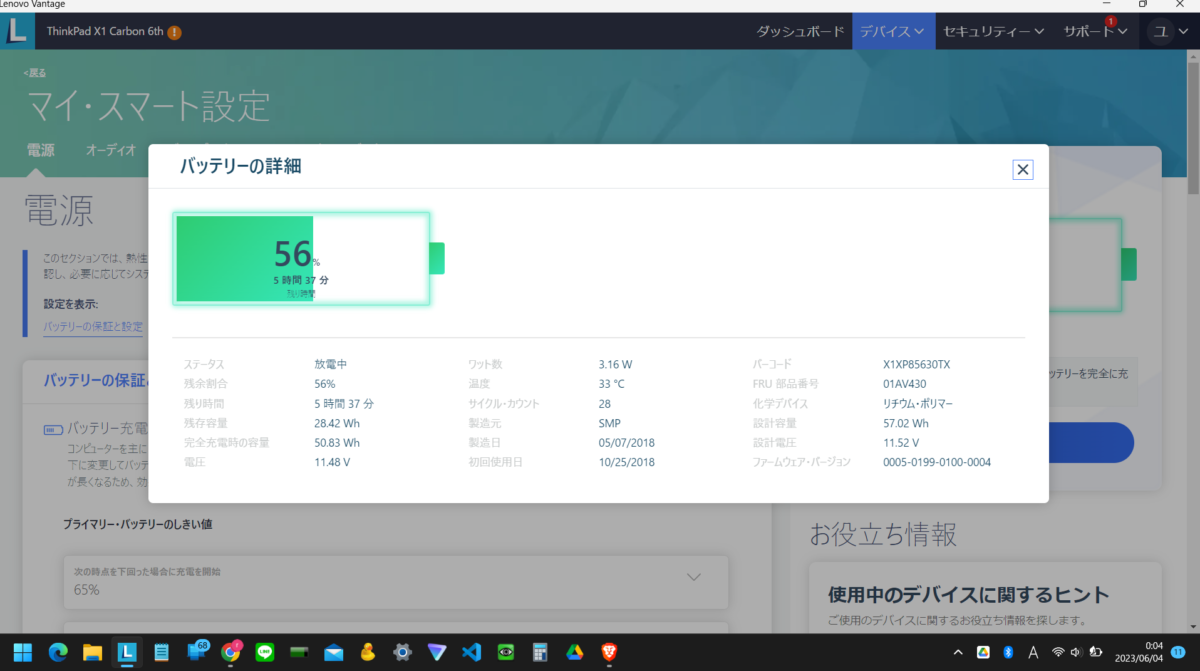
リフレッシュ後のバッテリー